ملحوظة.تم تضمين أدوات الرقابة الأبوية في أنظمة تشغيل Windows منذ نظام التشغيل Vista. إذا كان لديك إصدار سابق من نظام التشغيل، فسيتعين عليك استخدام برامج الطرف الثالث. توفر العديد من تطبيقات الأمان الشاملة، مثل Norton Internet Security وKaspersky Internet Security، أدوات لتقييد الوصول إلى التطبيقات والألعاب ومواقع الويب.
يُطلق على مكون Windows المسؤول عن إعدادات الرقابة الأبوية اسم "المراقبة الأبوية". للوصول إلى صفحة الإعدادات، ما عليك سوى إدخال العبارة في قائمة "ابدأ" في شريط البحث مراقبة اهلية(أو مراقبة اهلية) وانقر فوق ابدأ.
هنا هي الصفحة لإعداد الضوابط الأبوية. وأول شيء يتعين علينا القيام به هو إنشاء حساب جديد للطفل. يمكنك القيام بذلك هنا بالضغط على "إنشاء حساب جديد"
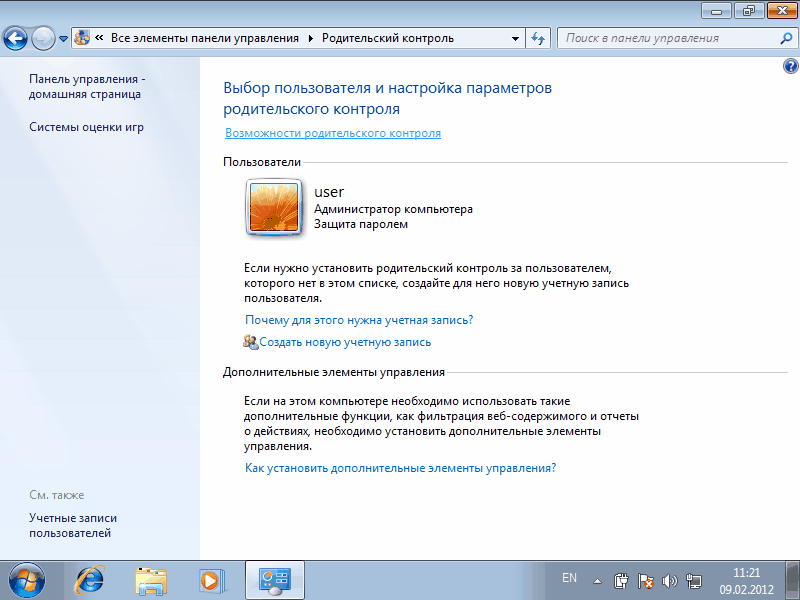
هنا نقوم ببساطة بإدخال اسم المستخدم المطلوب والنقر فوق الزر "إنشاء حساب". افتراضيًا، يتم إنشاء حساب بدون كلمة مرور، ولكن يمكنك تحديد مربع الاختيار "يجب على المستخدم تعيين كلمة مرور في المرة التالية التي تقوم فيها بتسجيل الدخول"، ثم في المرة الأولى التي تحاول فيها تسجيل الدخول إلى الكمبيوتر، سيطلب منك النظام تعيين كلمة مرور كلمة السر. 
إذا كنا نتحدث عن كلمة مرور، فمن الجدير بالذكر أن حساب الوالدين يجب أن يكون محميًا بكلمة مرور، وإلا فإن كل جهودنا ستكون بلا معنى. لذلك، إذا رأيت تحذيرًا كهذا، فانقر عليه وقم بتعيين كلمة مرور.
ضع في اعتبارك أن الأطفال يمكن أن يكونوا مبدعين للغاية عندما يتعلق الأمر بالتغلب على القيود، لذلك يجب أن تكون كلمة المرور معقدة للغاية. من المفيد أيضًا تغييره بشكل دوري (غالبًا ما يتم استخدام أسلوب مماثل في شبكات الشركات لتحسين الأمان).
الآن نحن بحاجة إلى تكوين القيود. للقيام بذلك، حدد الحساب الذي أنشأناه وانقر عليه. 
ندخل في إعدادات المستخدم المحدد. يمكننا هنا تمكين أو تعطيل أدوات الرقابة الأبوية لها، بالإضافة إلى تكوين بعض القيود. 
سنحد من الوقت الذي يقضيه الطفل أمام الكمبيوتر. على سبيل المثال، لنسمح له بقضاء ساعتين في أيام الأسبوع و4 ساعات في عطلات نهاية الأسبوع على الكمبيوتر. 
الآن، إذا أراد الطفل "العمل الإضافي"، فعندما يحاول تسجيل الدخول إلى النظام، سيتم إعطاؤه التحذير التالي: 
والخطوة التالية هي وضع حد للألعاب. يتم تجميع الألعاب حسب النوع وفقًا للتقييم، ويمكنك أيضًا السماح أو حظر الألعاب التي لا تتناسب مع أي فئة. 
يمكننا هنا وضع القيود بمزيد من التفصيل حسب نوع المحتوى. على سبيل المثال، سنحظر الألعاب التي تحتوي على مشاهد عنف 
لا يجب أن تعلق آمالًا كبيرة على هذا الإعداد، فتصنيف ESRB الذي تعتمد عليه يحتوي فقط على ألعاب باللغة الإنجليزية. كما لا يتم تعقب الألعاب عبر الإنترنت التي يتم تشغيلها في المتصفح. ومع ذلك، يمكننا ضبط القيود يدويًا على الألعاب المثبتة على الكمبيوتر. 
لنقم بإعداد البرامج التي سيسمح لطفلنا بتشغيلها على الكمبيوتر. يرجى ملاحظة أنك تحتاج إلى وضع علامة على تلك البرامج التي نحظرها. إذا لم يكن البرنامج موجودًا في القائمة، فيمكنك إضافته يدويًا. للقيام بذلك، انقر فوق الزر "استعراض" وابحث عن المجلد الذي يحتوي على البرنامج المثبت.


























